Winsock sıfırlaması yapmak, bir programın Winsock yapılandırmanızda yapmış olabileceği değişiklikleri geri almanıza ve normal ağ bağlantısını geri yüklemenize yardımcı olur.
Uç
Winsock programcılara ağ özelliklerine erişim sağlayan bir Windows teknolojisidir. Çoğu program bu teknolojiyi sorumlu bir şekilde kullanırken, virüsler taciz Winsock'un bazı özelliklerinden veya örneğin İnternet bağlantınızı devre dışı bırakmak için Winsock yapılandırmanızı kasıtlı olarak bozabilir. Yakın zamanda bilgisayarınızdan bir virüs kaldırdıysanız ve hala gecikme gibi belirtiler yaşıyorsanız, beklenmedik yönlendirmeler veya bağlantı sorunları, düzeltmek için Winsock yapılandırmanızı sıfırlamayı düşünün o konular.
Winsock Sıfırlaması gerçekleştirin
Aşama 1
Pencereleri aç Başlangıç ekranı veya Başlangıç menüsü ve yazın cmd arama kutusunda.
Günün Videosu
Adım 2
Sağ tık Komut istemi veya cmd arama sonuçlarında seçin ve Yönetici olarak çalıştır.
Uç
Kullanıcı Hesabı Denetimi ayarlarınıza bağlı olarak, bir onay kutusu açılabilir ve onay isteyebilir veya sizden bilgilerinizi girmenizi isteyebilir.
Windows parolası devam etmeden önce.Aşama 3
Tip netsh winsock sıfırlama Komut İstemi penceresinde ve tuşuna basın Girmek. Windows'un Winsock yapılandırmanızı sıfırlamayı bitirmesini bekleyin.
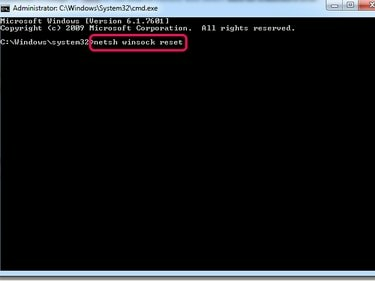
Resim Kredisi: Görüntü, Microsoft'un izniyle
4. Adım
Bilgisayarını yeniden başlat.
TCP/IP Yapılandırmanızı veya Bağdaştırıcınızı Sıfırlayın
Bir Winsock sıfırlaması gerçekleştirmek ağ bağlantı sorunlarınızı çözemezse, TCP/IP yapılandırmanızı veya bilgisayarınızı sıfırlamayı düşünün. ağ adaptörü.
TCP/IP Yapılandırmanızı Otomatik Olarak Sıfırlayın
TCP/IP yapılandırmanızı otomatik olarak sıfırlamak için, özel yapılandırmayı indirin ve çalıştırın. Düzelt Microsoft'tan araç İnternet sitesi. Ekrandaki talimatları izleyin ve bilgisayarınızı yeniden başlatın.
TCP/IP Yapılandırmanızı Manuel Olarak Sıfırlayın
Yönetici olarak bir Komut İstemi penceresi açın ve şunu yazın netsh int ip sıfırlama. basmak Girmek ve bilgisayarınızı yeniden başlatın.
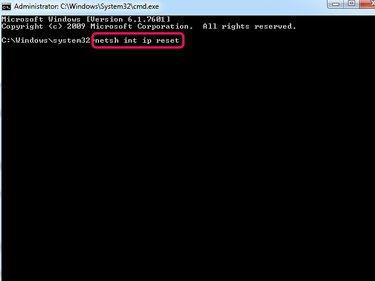
Resim Kredisi: Görüntü, Microsoft'un izniyle
Uç
TCP/IP yapılandırmanızı sıfırlarken sorunlarla karşılaşırsanız, sıfırlamanın bir günlük dosyasını kaydetmeyi düşünün. sıfırlamanın sonuna sabit sürücünüzdeki yeni bir TXT dosyasına bir yol ekleyerek tanılama amacıyla işlem yapın emretmek. Örneğin, bir netsh int ip sıfırlama C:\IPlog.txt komutu, C: sürücünüzün kök dizininde IPlog.txt adlı bir metin dosyası oluşturur.
Ağ Bağdaştırıcınızı Sıfırlayın
Aşama 1
Aç Kontrol Paneli ve seçin Ağ ve Internet. Tıkla Ağ ve Paylaşım Merkezi bağla ve seç Bağdaştırıcı Ayarlarını Görüntüle ağ bağdaştırıcılarınızı listeleyen bir sayfaya erişmek için
Adım 2
Sıfırlamak istediğiniz belirli adaptöre sağ tıklayın ve seçin Devre dışı bırakmak bağlamsal menüden. Girin Windows parolası veya tıklayın tamam istenirse.
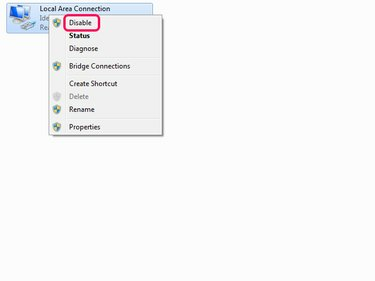
Resim Kredisi: Görüntü, Microsoft'un izniyle
Aşama 3
Bağdaştırıcıya tekrar sağ tıklayın ve Olanak vermek.



